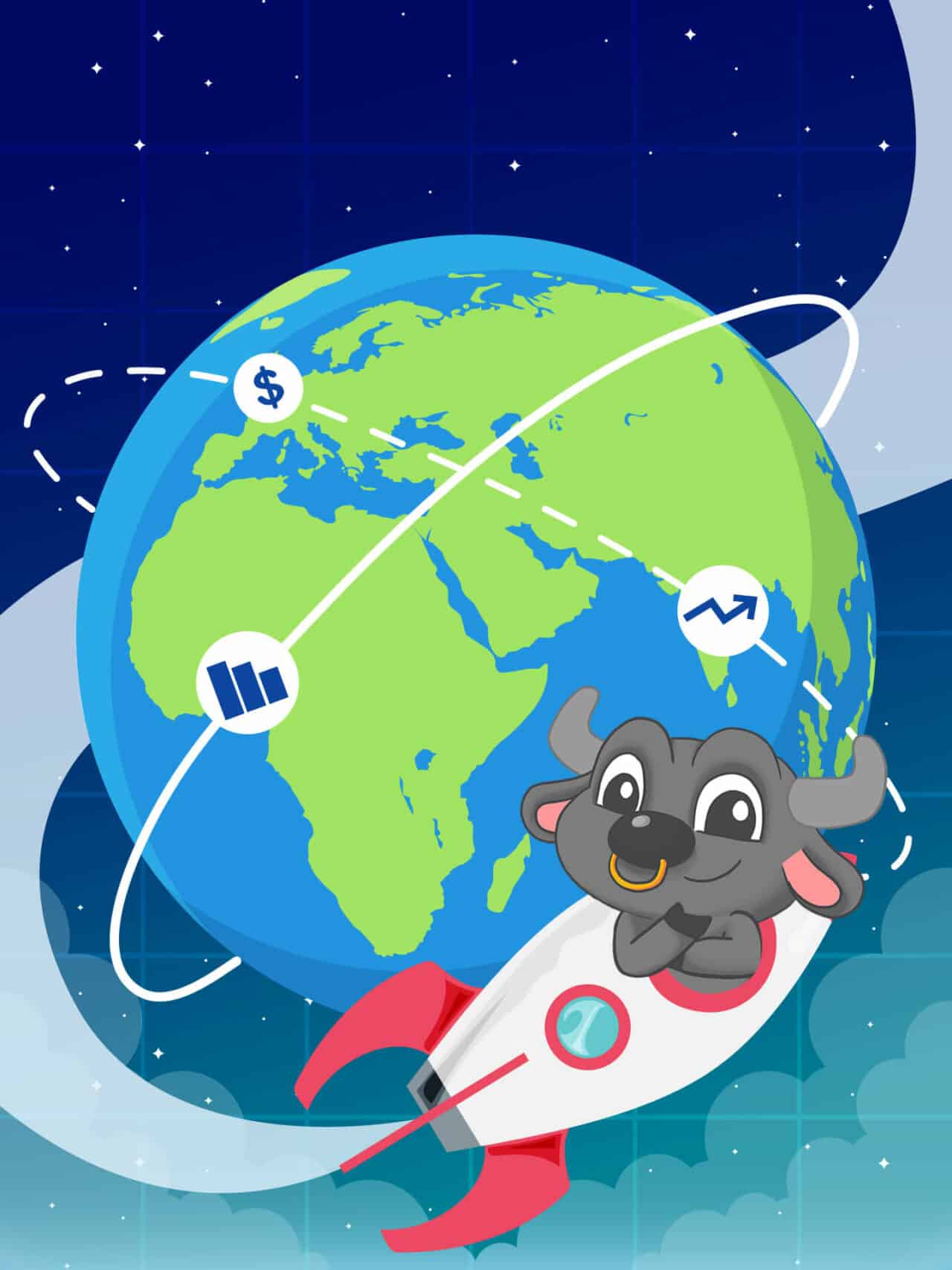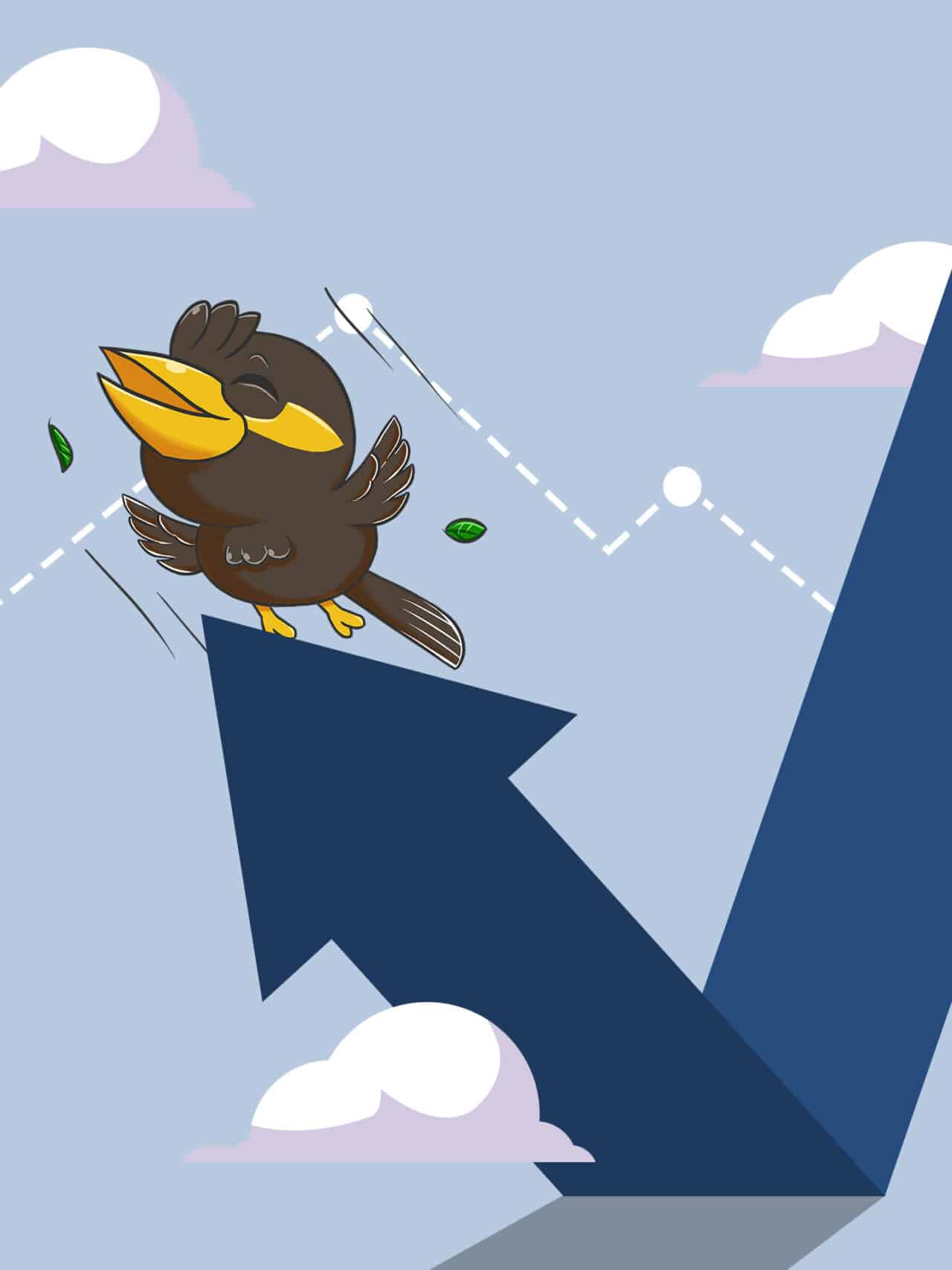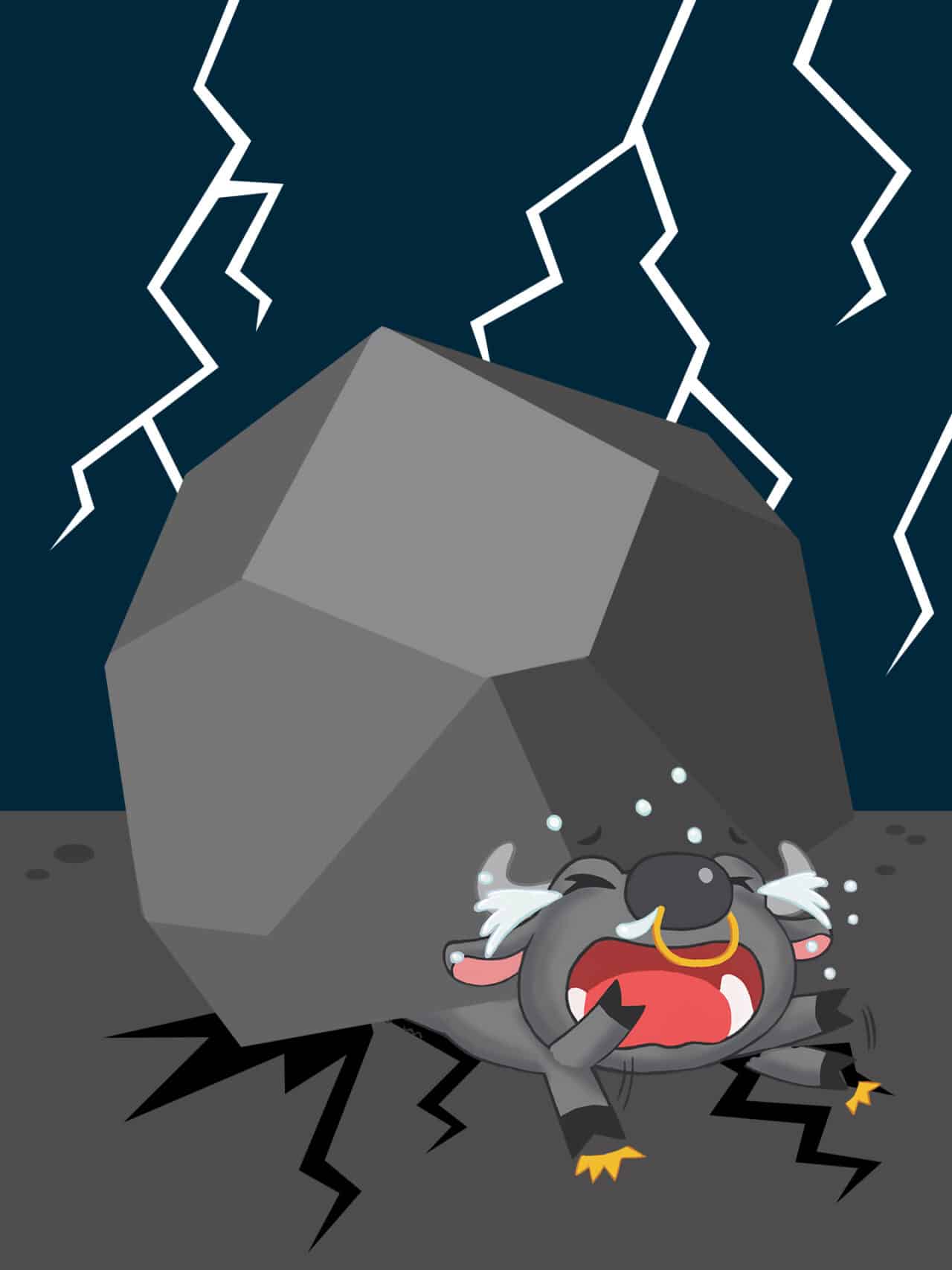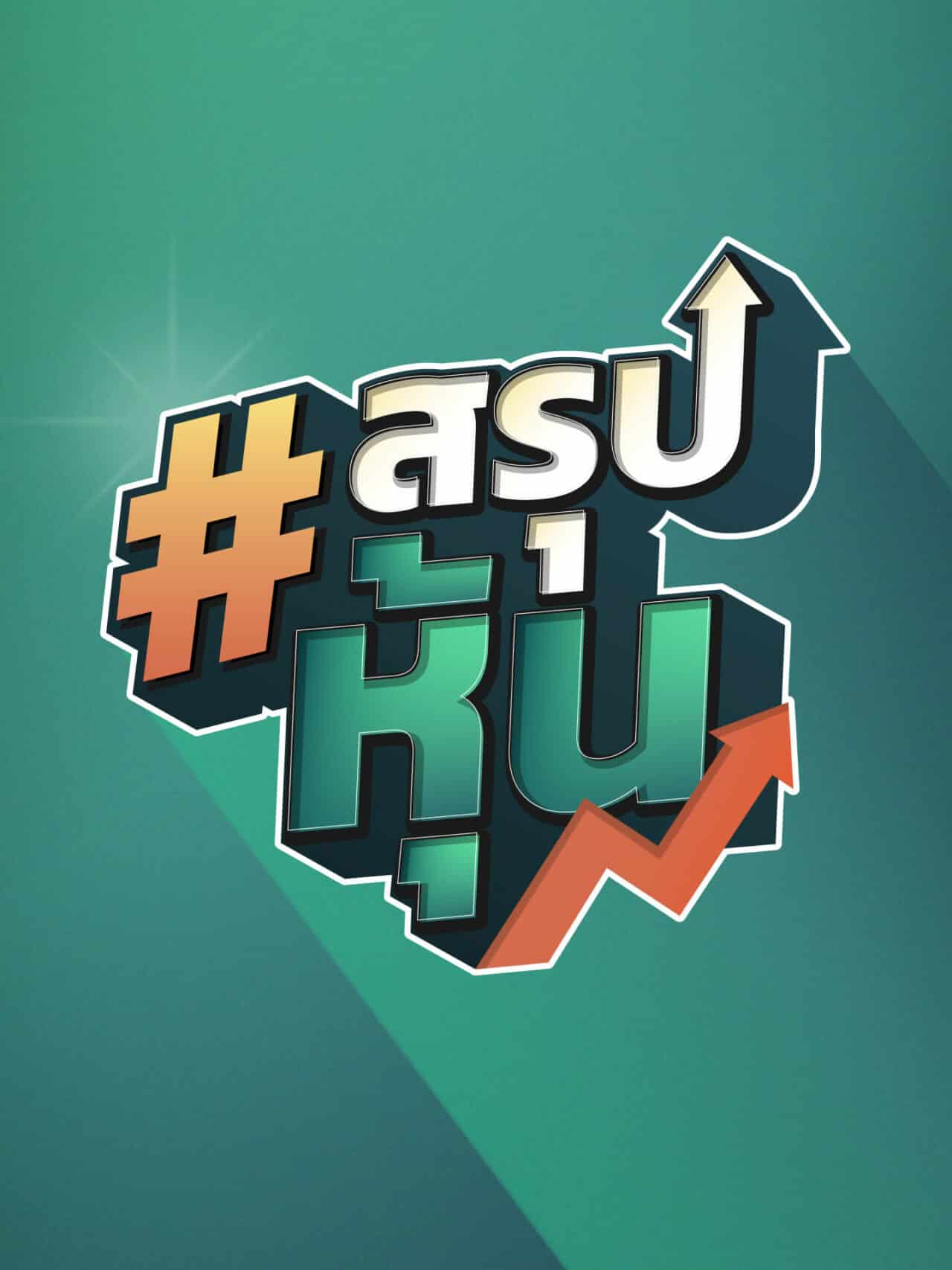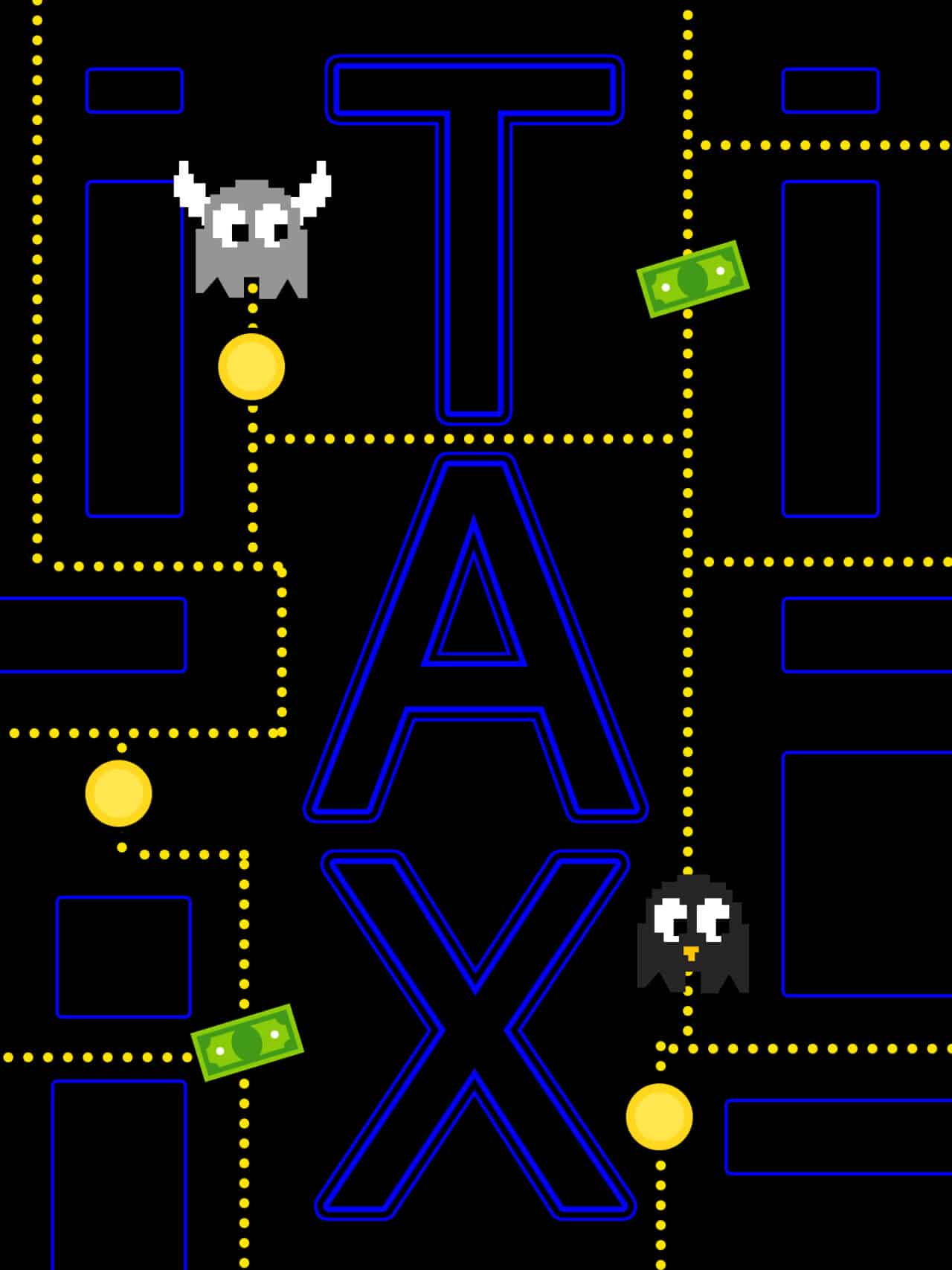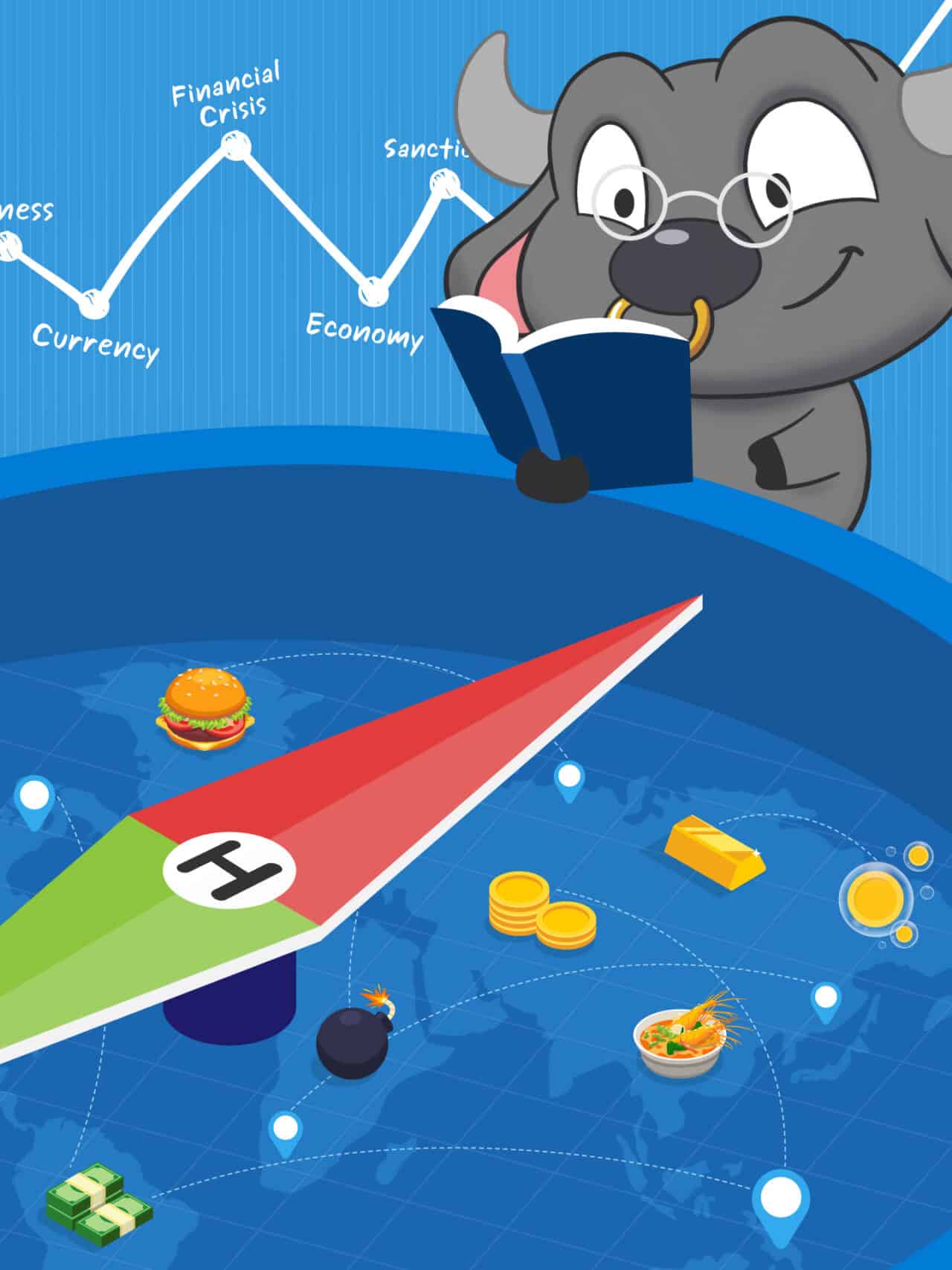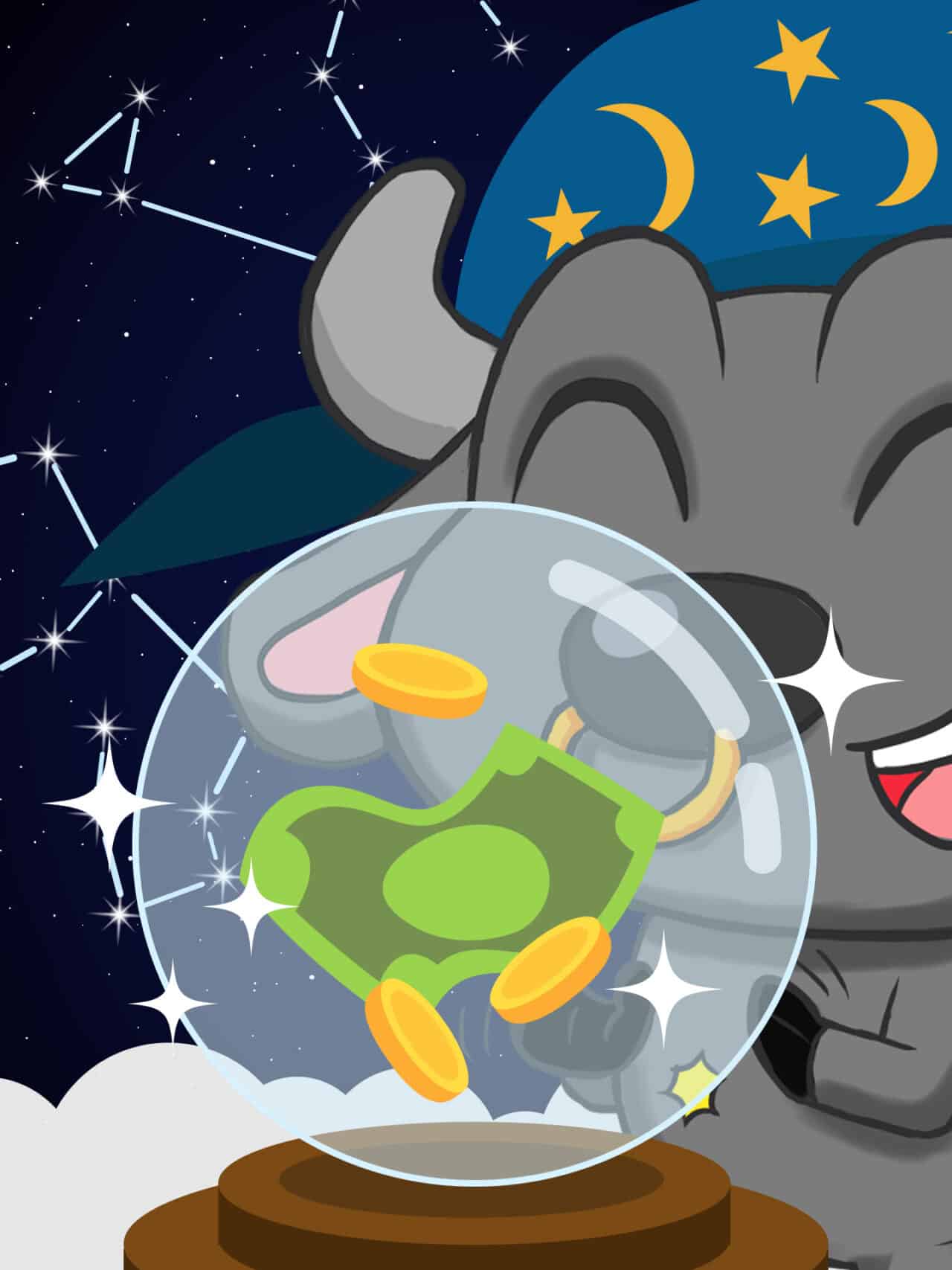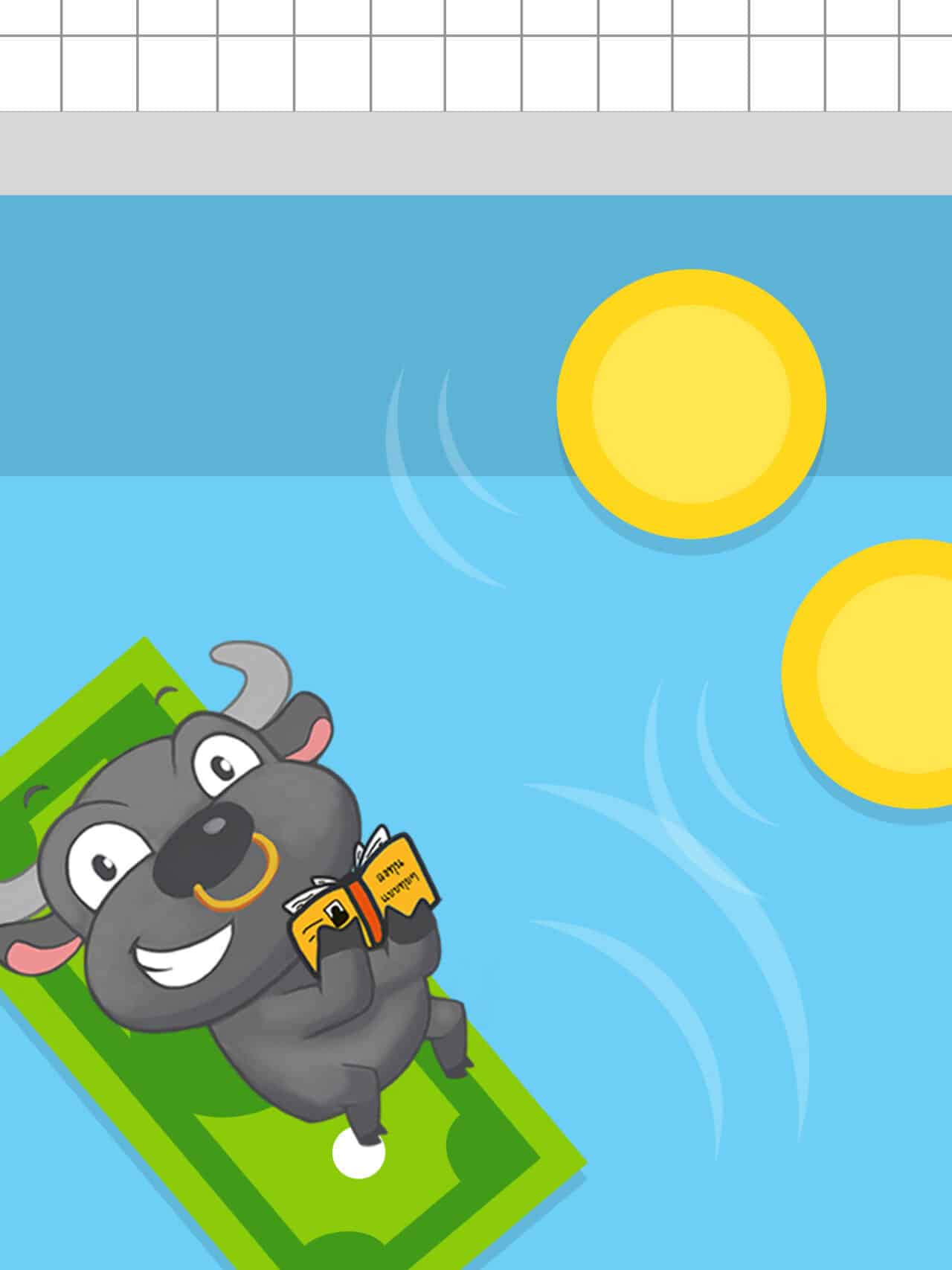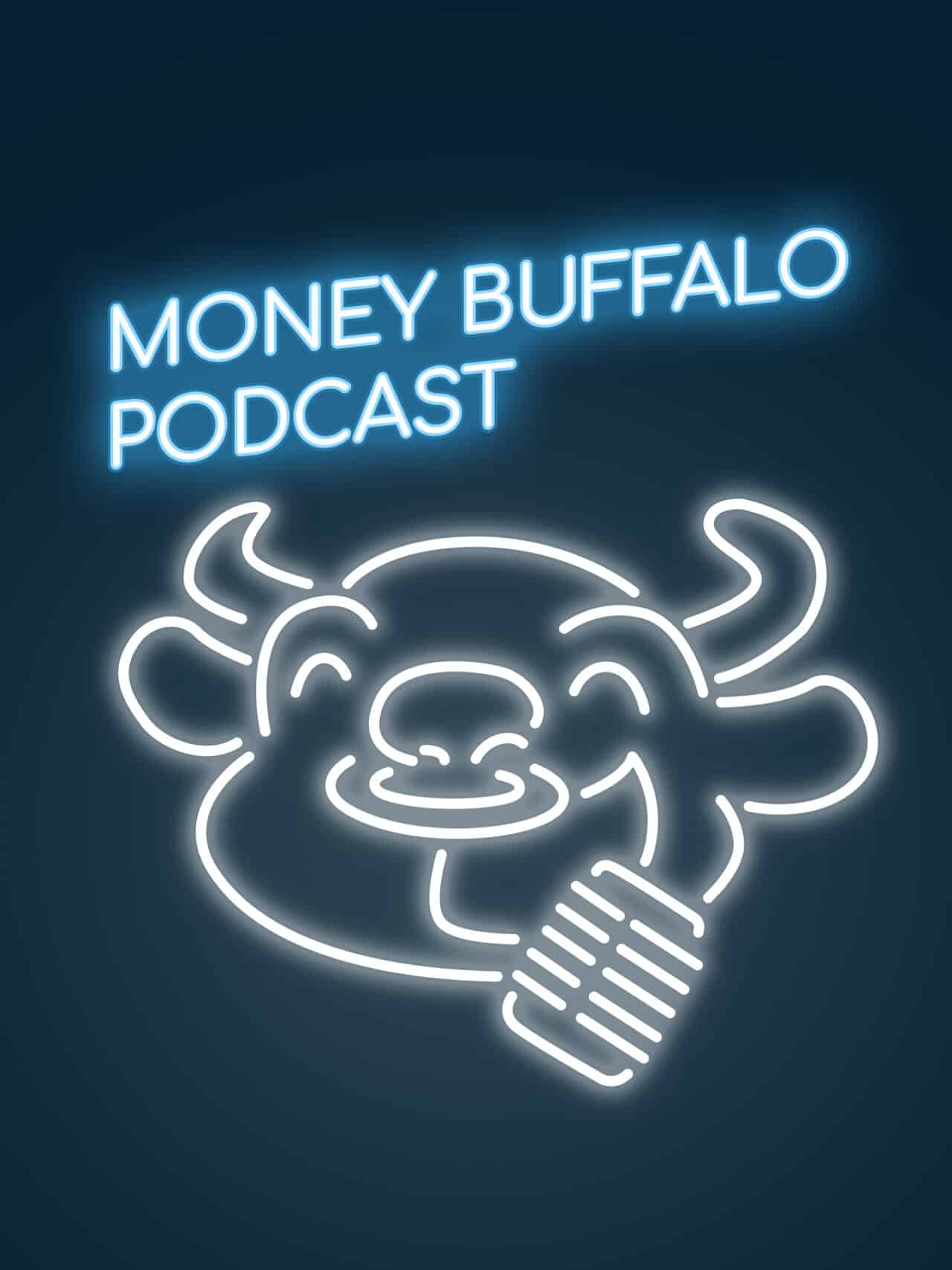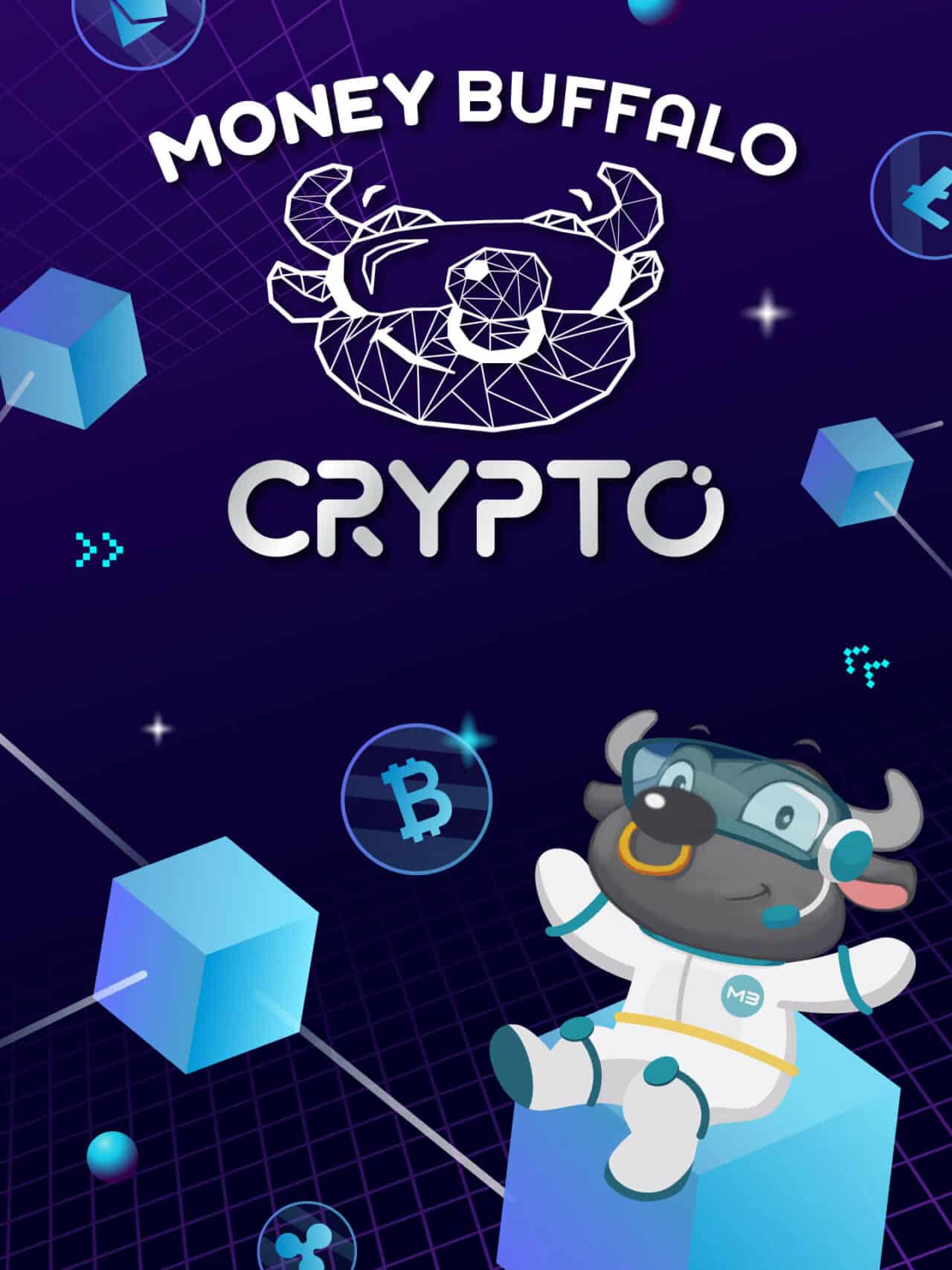ช่วงนี้ใคร ๆ ก็ถามพี่ทุยแต่เรื่อง NFT มันคืออะไร จะสร้างได้อย่างไร นำไปขายที่ไหนได้ วันนี้พี่ทุยทนเสียงเรียกร้องไม่ไหว เลยจะมาสอนทำ NFT Art ด้วยตัวเอง พร้อมวิธีวางขายใน OpenSea แพลตฟอร์มสำหรับซื้อ-ขาย NFT ที่ใหญ่ที่สุดในโลก แบบ Step by Step มือใหม่ก็ทำตามกันได้ ไปกันเลย…
ขั้นตอนที่ 1 การสร้างผลงาน NFT
![[สรุปโพสต์เดียวจบ] วิธีขายงาน NFT บน OpenSea แบบ Step by Step สำหรับมือใหม่](https://www.moneybuffalo.in.th/wp-content/uploads/2022/02/1-สรุปโพสต์เดียวจบ-วิธีขายงาน-NFT-บน-OpenSea-แบบ-Step-by-Step-สำหรับมือใหม่-1024x1024.jpg)
ก่อนอื่นเพื่อน ๆ จะต้องมีโปรแกรม Photoshop ก่อนและตั้งค่าหน้ากระดาษให้เป็นสี่เหลี่ยมจัตุรัส โดยพี่ทุยจะสร้างพื้นที่กระดาษเป็น 50×50 Pixels พร้อมกดแว่นขยายและเลือก Fit Screen
ขั้นตอนต่อมาให้เลือกที่ View > Show > Grid เพื่อทำการเปิด Grid ซึ่งเจ้าตัว Grid นี้จะช่วยให้การลงสีแบบ Pixel นั้นง่ายขึ้นมาก ๆ
![[สรุปโพสต์เดียวจบ] วิธีขายงาน NFT บน OpenSea แบบ Step by Step สำหรับมือใหม่](https://www.moneybuffalo.in.th/wp-content/uploads/2022/02/2-สรุปโพสต์เดียวจบ-วิธีขายงาน-NFT-บน-OpenSea-แบบ-Step-by-Step-สำหรับมือใหม่-1024x1024.jpg)
หลังจากหน้ากระดาษโชว์เส้น Grid แล้วก็เข้าไปดูตรง Preference > General > Guides, Grid & Slice เพื่อตั้งค่าเส้น Grid
![[สรุปโพสต์เดียวจบ] วิธีขายงาน NFT บน OpenSea แบบ Step by Step สำหรับมือใหม่](https://www.moneybuffalo.in.th/wp-content/uploads/2022/02/3-สรุปโพสต์เดียวจบ-วิธีขายงาน-NFT-บน-OpenSea-แบบ-Step-by-Step-สำหรับมือใหม่-1024x1024.jpg)
โดยตั้งค่าเป็น Gridline เป็น 1 และหน่วย Pixels และเลือก Subdivision เป็น 1 เช่นเดียวกันตาม รูปภาพด้านบน

หลังจากตั้งค่าหน้ากระดาษเรียบร้อยทั้งหมดแล้ว ก็กดสร้าง Layer ขึ้นมาและเปลี่ยนชื่อว่า ‘พื้นหลัง’ และเลือกใช้สีเข้มมาเป็นสีพื้นหลัง เพราะว่าตัวละครของพี่ทุยจะมีสีขาวผสมไปด้วย อาจจะทำให้เกิด ความผิดพลาดกับสีของกระดาษได้ถ้าไม่ลงสีพื้นหลังมาตัดกันไว้
และสร้างอีก Layer ขึ้นมาสำหรับวาดตัวละครได้เลย โดยที่พี่ทุยเลือกใช้ Pencil Tool ในการวาด เพราะว่าสีจะได้เท่ากันทุกครั้ง รวมไปถึงตั้งค่ายางลบให้เป็นยางลบสำหรับ Pencil ด้วยนะ
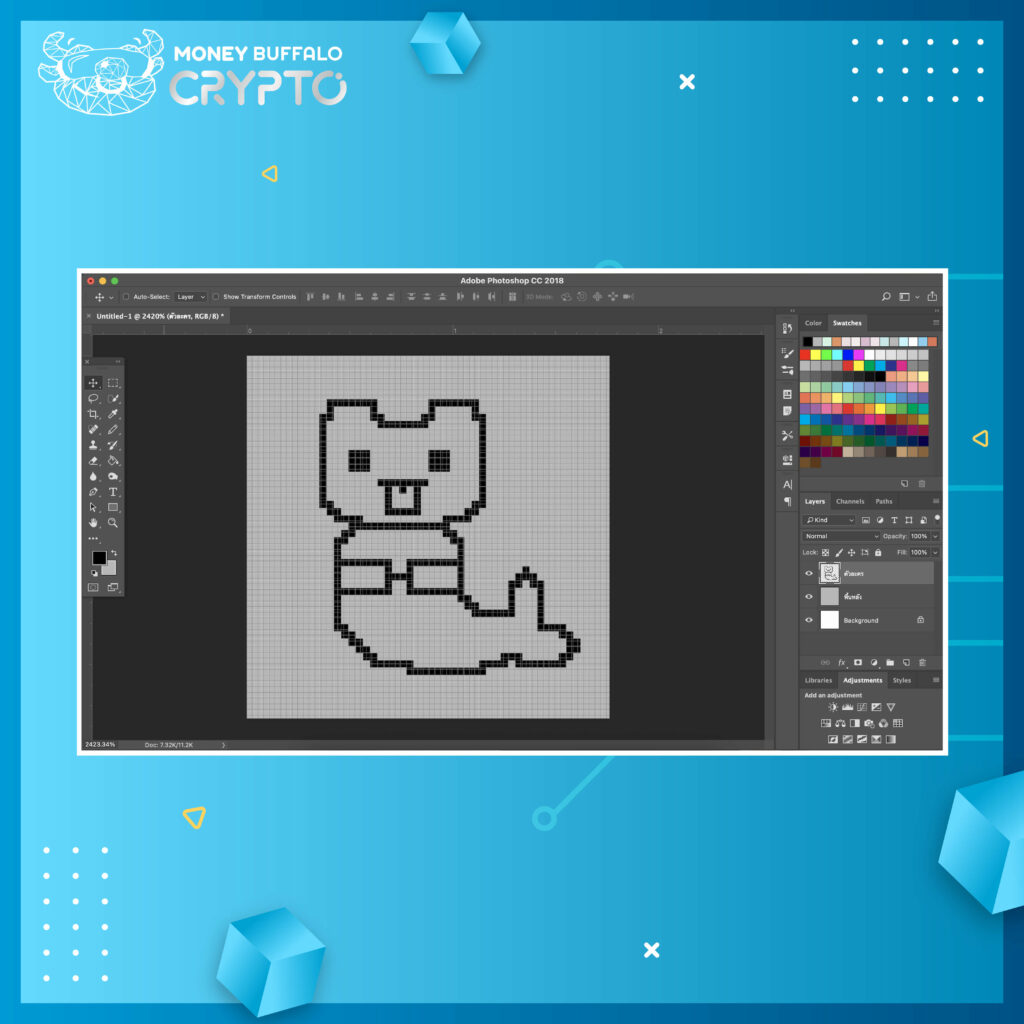
เสร็จเรียบร้อยสำหรับร่างแบบตัวละครของพี่ทุย น่ารักใช่มั้ย? พี่ทุยเลือกที่จะร่างด้วยสีดำออกมาก่อน เพื่อดูว่ารูปร่างของตัวละครของพี่ทุยเป็นอย่างที่วางแผนไว้ไหม จะได้แก้ไขได้ก่อนทำการลงสี
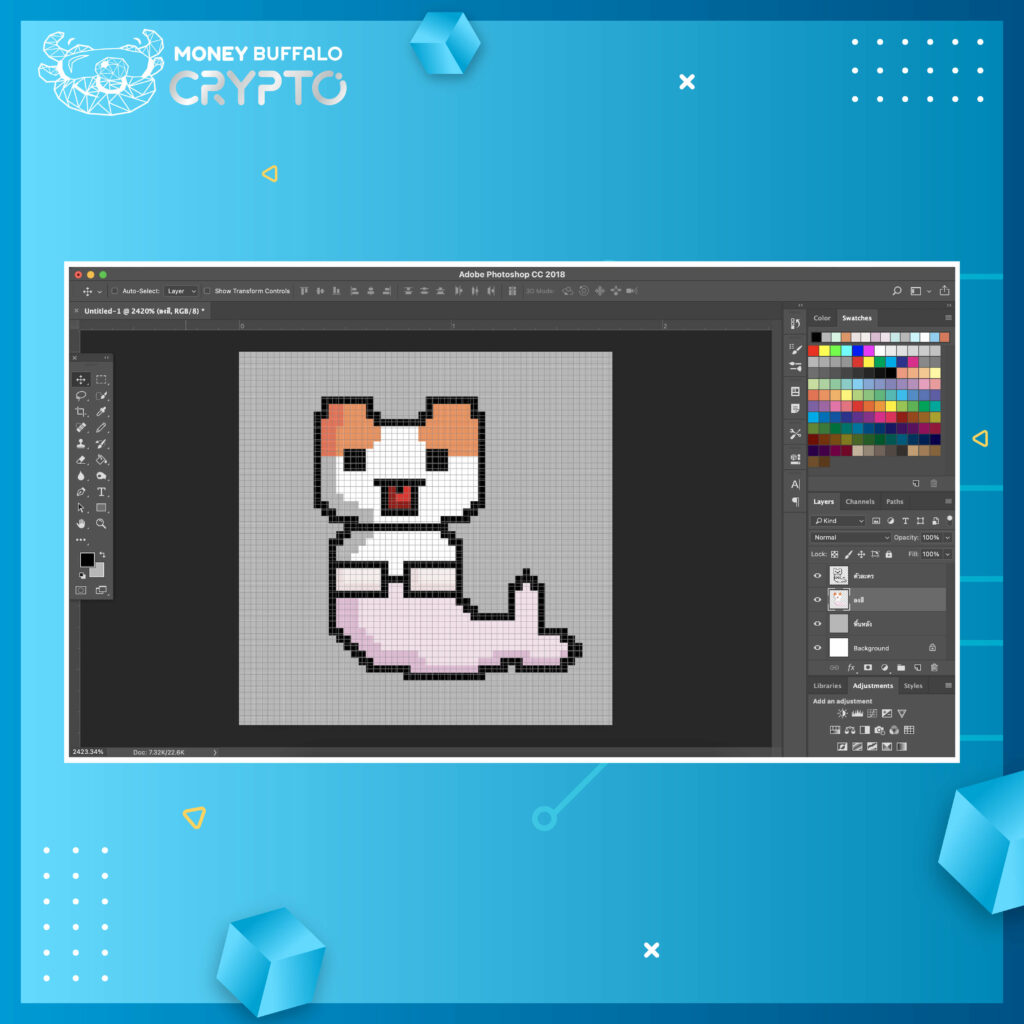
หลังจากร่างแบบตัวละครเรียบร้อย ขั้นตอนต่อไปคือการลงสี โดยที่พี่ทุยเลือกที่จะลงสีก่อนและค่อย ตามด้วยการแรเงา จะทำให้ภาพดูมีมิติมากยิ่งขึ้น

เมื่อได้รูปและสีที่พี่ทุยต้องการแล้ว พี่ทุยจะจัดการลบ Layer พื้นหลังและ Background ออก ทำให้ภาพนี้กลายเป็นภาพที่ไม่มีพื้นหลัง เวลา Save งานก็สามารถนำตัวละครไปใช้ได้เลย ไม่ต้องเคยกังวลว่าจะมีพื้นหลังติดมาด้วยไหม
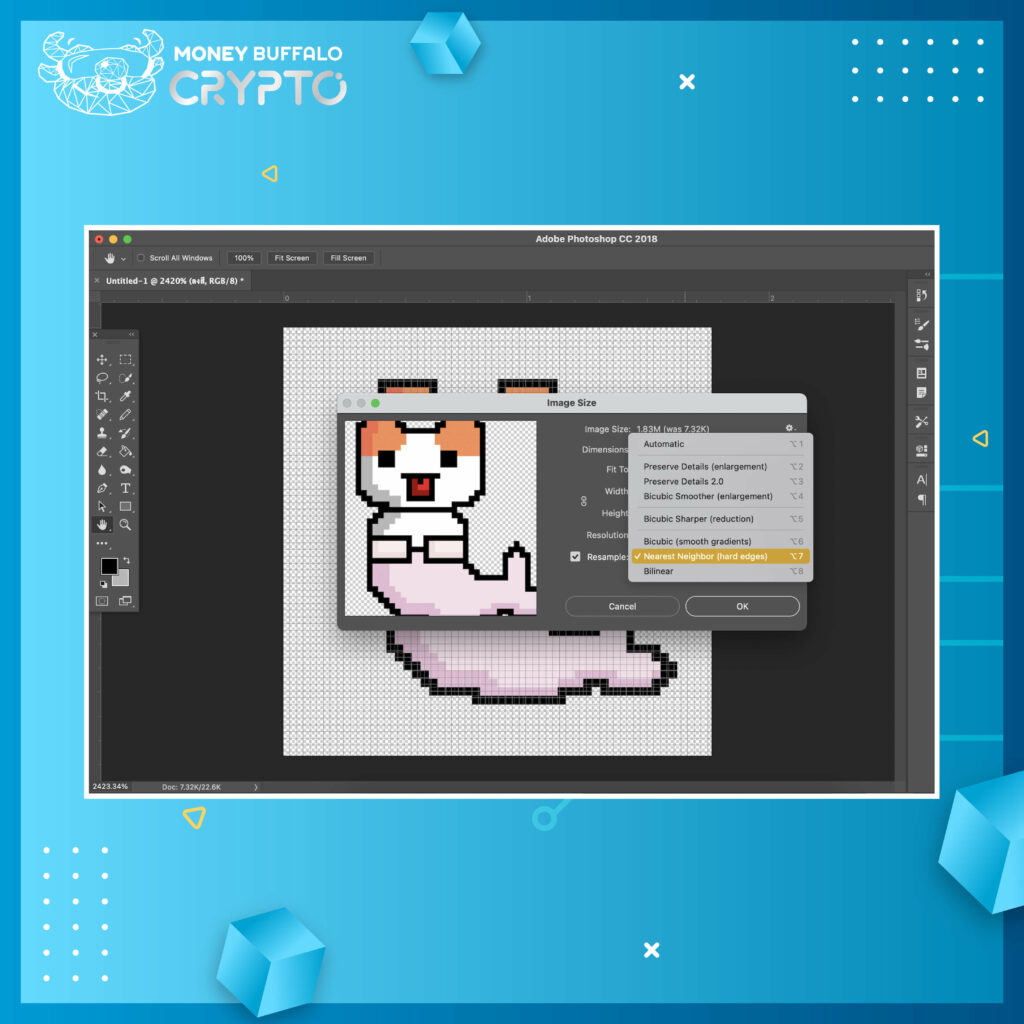
แต่ก่อนที่จะทำการ Save ผลงาน พี่ทุยจะขยายภาพของงานให้ใหญ่ขึ้นก่อน โดยเลือกที่ Image > Image Size และตั้งค่าไซส์ของชิ้นงานตามที่ชอบได้เลย และทำการเลือก Resample เป็น Nearest Neighbor (Hard Edges) เพื่อให้งานคมชัดแม้จะขยายไซส์ให้ใหญ่ขึ้น
หลังจากได้ขนาดผลงานที่ต้องการแล้ว ก็สามารถกด Save As ออกมาได้เลย โดยพี่ทุยจะเลือก Save As เป็นสกุล .PSD 1 ชิ้น (สำหรับการสร้างตัวละครสีอื่น ๆ เพิ่มจากงานเดิม) และ .PNG 1 ชิ้น สำหรับการนำชิ้นงานไปใช้
ต่อไปคือการนำตัวละครมาใส่พื้นหลัง โดยที่เลือก New และตั้งค่าหน้ากระดาษขึ้นมาโดยที่พี่ทุย เลือกกระดาษแบบจัตุรัสนะ และทำการลงสีพื้นหลังที่ชอบได้เลย

และทำการเอาชิ้นงาน PNG ที่พึ่งทำเสร็จไปมาลง โดยกดที่ File > Open และดีงรูปภาพออกมาใส่ใน พื้นหลังได้เลย
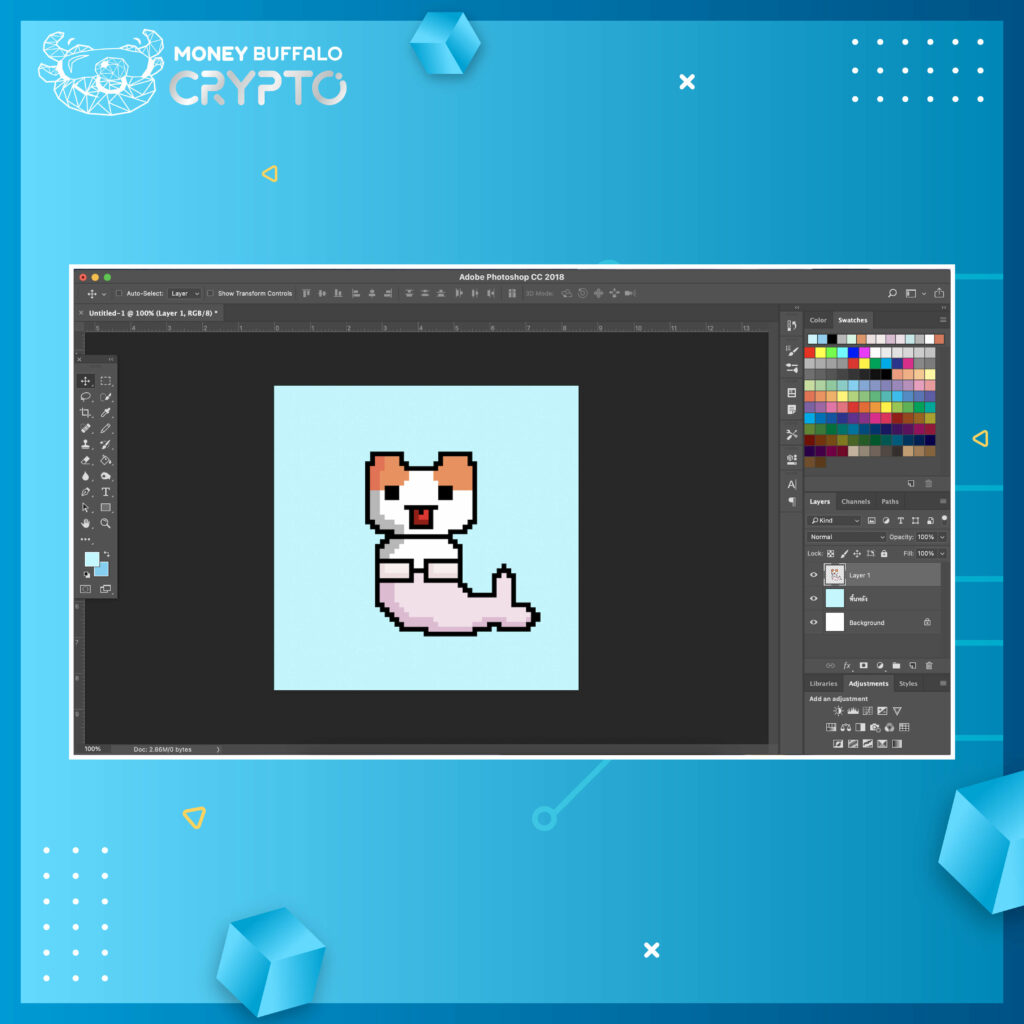
เพียงเท่านี้ก็เรียบร้อย พี่ทุยก็มีผลงานเป็นของตัวเองแล้ว 1 ชิ้นก็ทำการกด Save As เป็น .PNG เพื่อเตรียมนำไปลงขายใน NFT Marketplace
ขั้นตอนที่ 2 วิธีการลงขาย NFT บนแพลตฟอร์มอย่าง OpenSea
OpenSea คือ NFT Marketplace หรือแพลตฟอร์มสำหรับซื้อ-ขาย NFT ที่ใหญ่ที่สุดในโลกผ่านการ ใช้งานกระเป๋า Metamask โดยที่ผู้ใช้งานสามารถซื้อ-ขายแลกเปลี่ยน NFT ผ่าน 2 เครือข่ายได้แก่ Ethereum และ Polygon
โดยที่ผู้ใช้งานสามารถวางขายงาน NFT แบบตั้งราคาขายหรือประมูลก็ได้เช่นเดียวกัน จะต้องเสียค่า Gas Fee แรกเข้าสำหรับการลงงานครั้งแรก ดังนั้นสิ่งที่เราควรจะเตรียมกันไว้ก่อนเอางานลง OpenSea ก็คือ
1. Metamask Wallet
2. เหรียญสำหรับจ่ายค่าธรรมเนียม (ซึ่งพี่ทุยจะใช้ ETH)
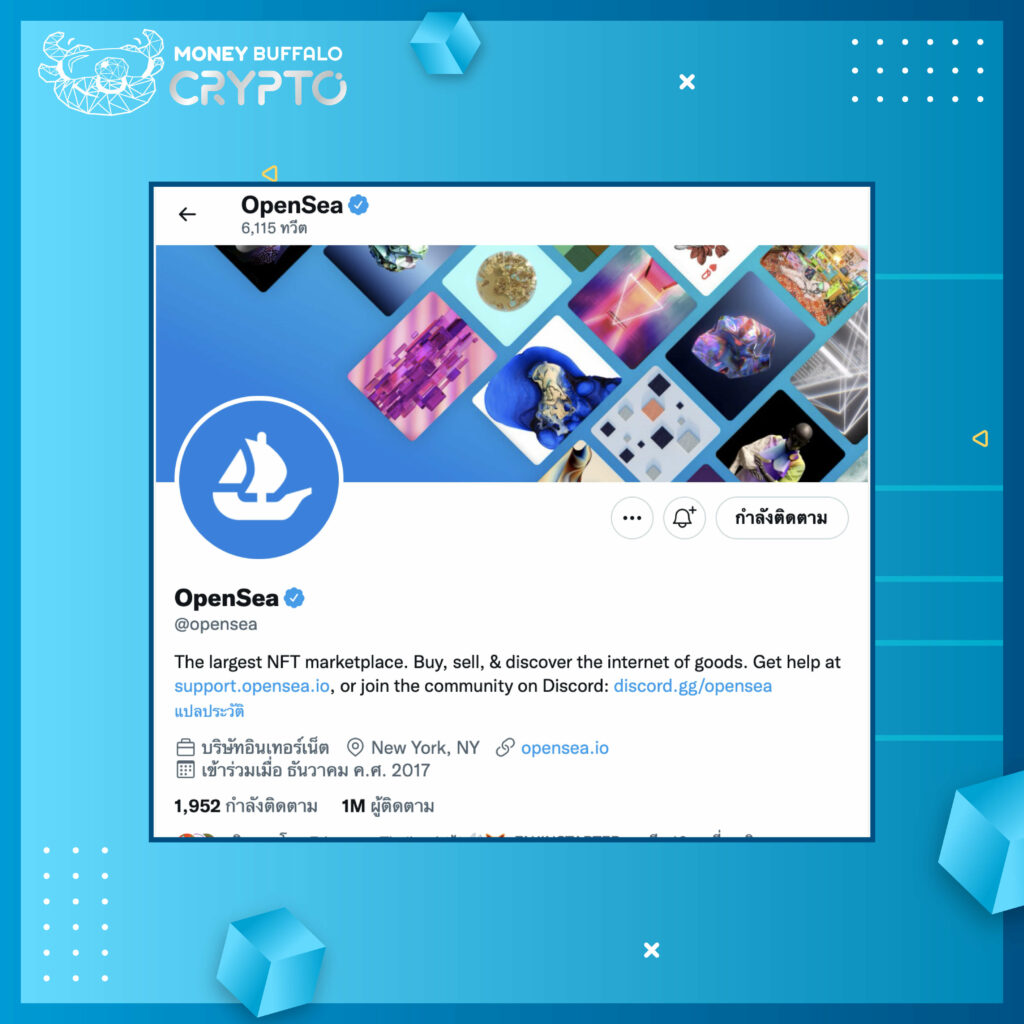
พี่ทุยจะเริ่มจากเข้า Twitter เพื่อเสิร์ชหา OpenSea และทำการเข้าไปยังหน้าเว็บไซต์ผ่านลิงก์ที่ทาง Official Account แนบมาให้ สาเหตุที่พี่ทุยเลือกใช้วิธีนี้เพราะว่าเป็นวิธีที่ปลอดภัยในการเข้าเว็บ DeFi ที่ต้องเชื่อมต่อกับ Wallet เพราะสามารถแน่ใจได้ว่าลิงก์ที่แนบมากับ Official Account คือลิงก์จริง ไม่ใช่ลิงก์ของมิจฉาชีพ ไม่อย่างนั้นแล้วถ้าไม่ระวังเงินใน Wallet อาจจะหายได้
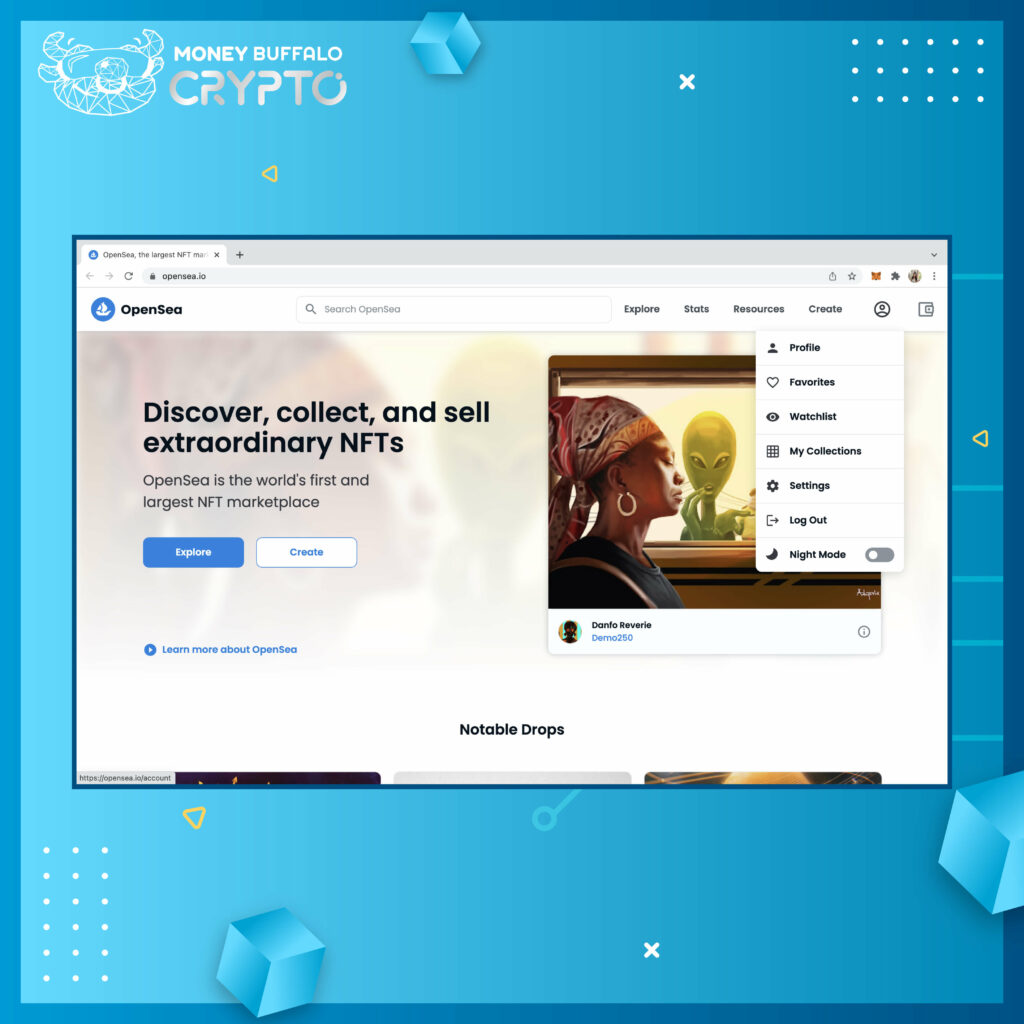
เมื่อกดเข้าลิงก์เรียบร้อย จะพาเพื่อนโผล่มาหน้า Homepage ของ OpenSea แบบนี้ โดยที่กดตรงรูป Profile และคลิกคำว่า Profile เพื่อทำการเชื่อมต่อ Wallet ได้เลย
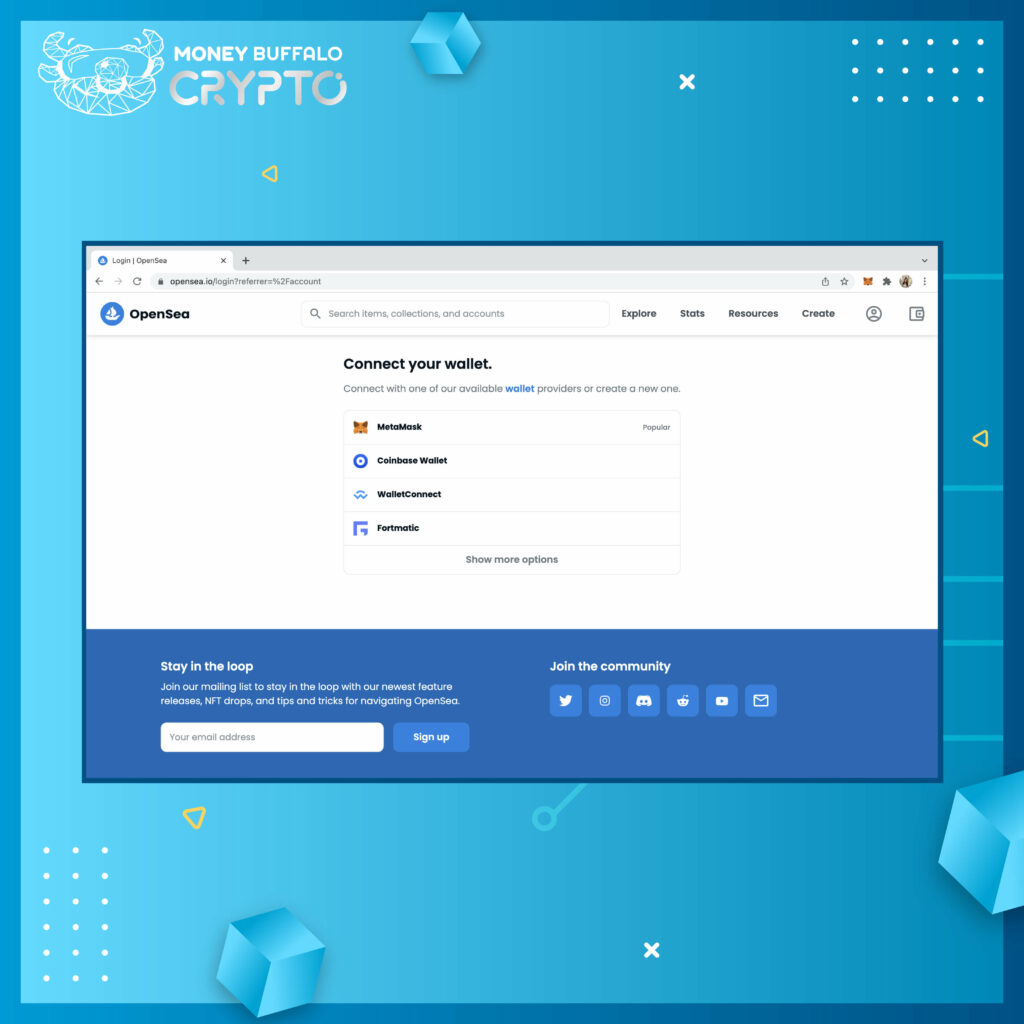
โดยทาง OpenSea มีตัวเลือกในการเชื่อมต่อเยอะมาก ไม่ว่าจะเป็น Metamask, Coinbase Wallet, Wallet Connect หรือแม้กระทั่ง Hardware Wallet ก็ทำได้ แต่ในวันนี้พี่ทุยขอเลือกช่องทางที่ฮิตที่สุด ซึ่งนั่นก็คือ Metamask Wallet นั่นเอง
อ่านเพิ่ม
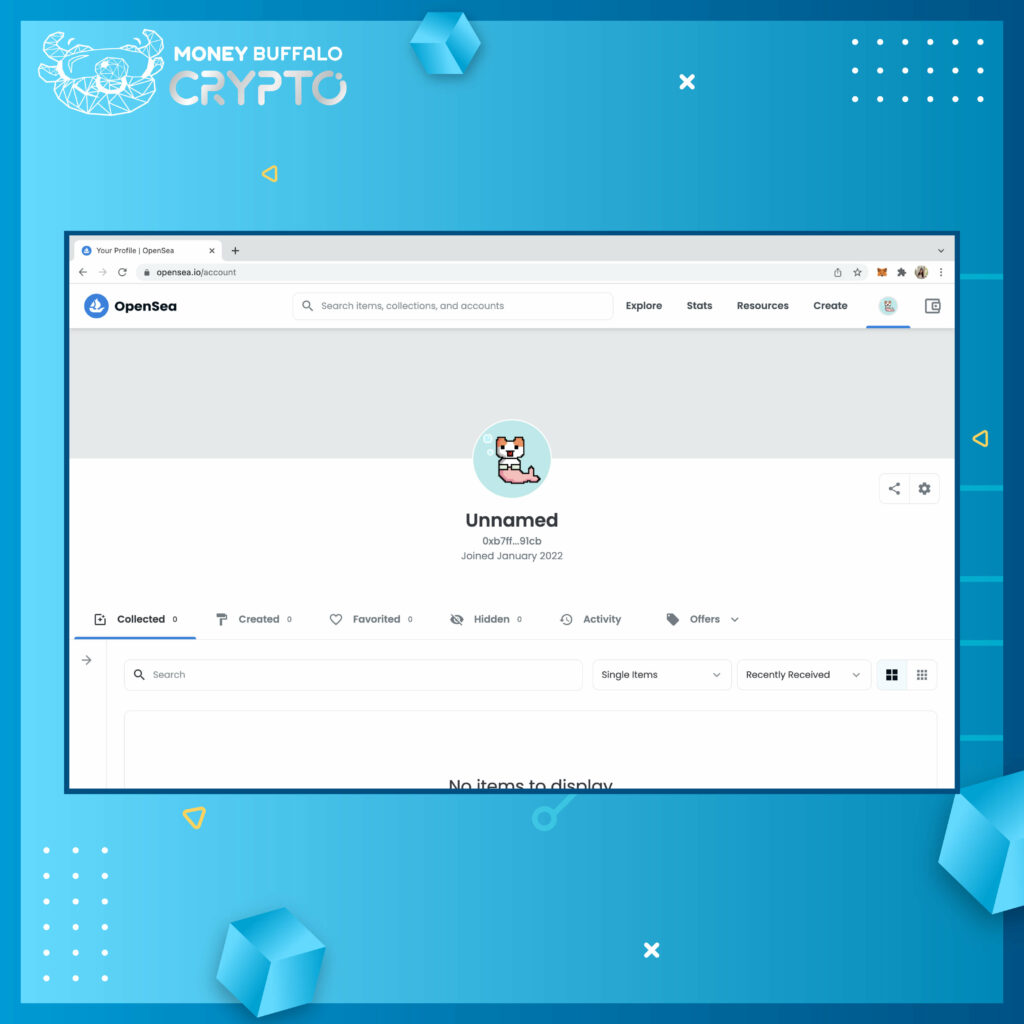
เมื่อทำการเลือกบัญชี Metamask และกด Connect เรียบร้อย ก็จะโผล่มาที่หน้านี้ซึ่งเป็นหน้า Profile ของบัญชี OpenSea ของพี่ทุยนั่นเอง ซึ่งเห็นได้ชัดว่ายังไม่มี Banner, ชื่อบัญชี หรือประโยคแนะนำตัวเลย เดี๋ยวมาทำการตกแต่งหน้า Profile กัน
โดยกดที่รูปฟันเฟืองด้านขวาของหน้า Profile เลยและทาง OpenSea จะส่งเรามายังหน้า Signature Request เพื่อทำการ Sign หรือลงชื่อเป็นการยืนยันตัวตนว่าจะเข้าใช้งานด้วยบัญชีนี้ของ Metamask นะ
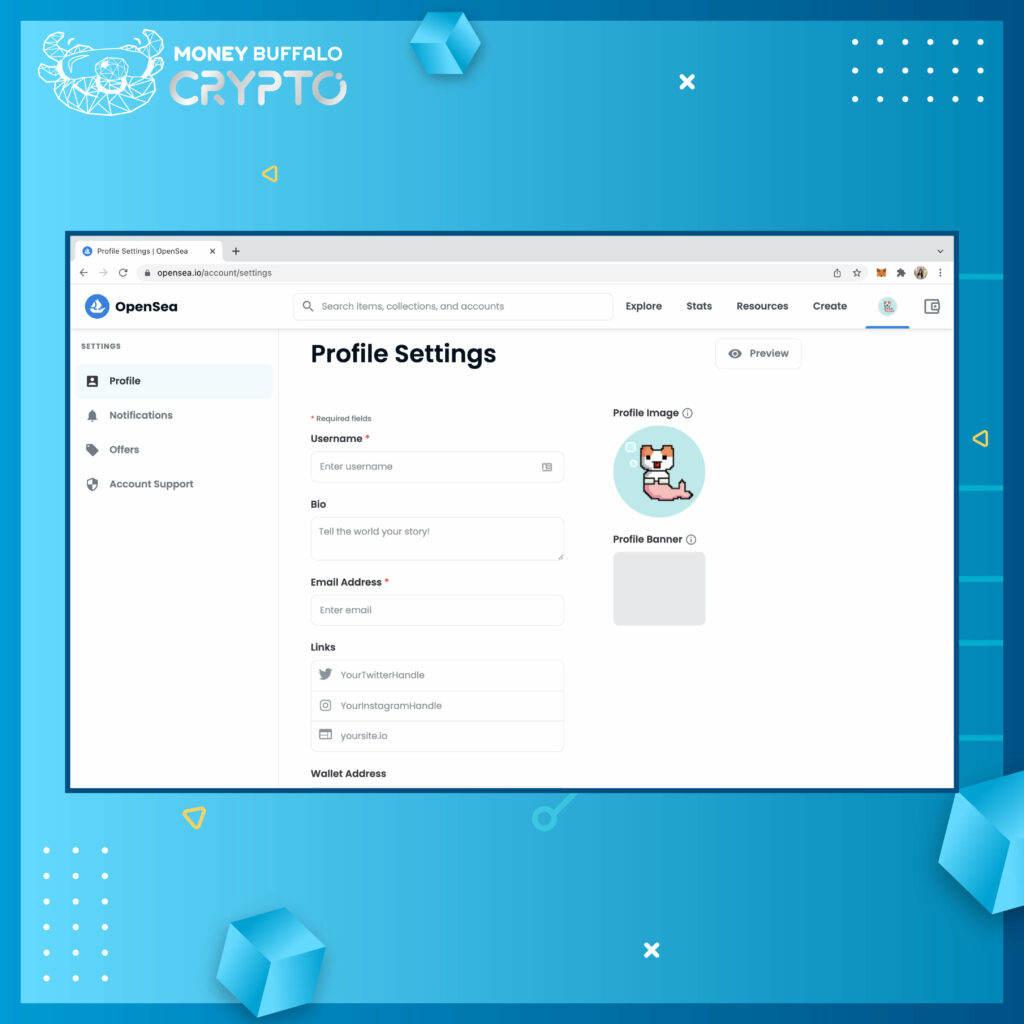
พอกด Sign แล้วก็สามารถมาสร้าง Profile ของตัวเองได้ โดยรายละเอียดในส่วนนี้จะประกอบไปด้วย
- Username สำหรับเป็นชื่อผู้ใช้ในการซื้อ-ขาย NFT
- Profile Image โดยขนาดที่แนะนำจะอยู่ที่ 350×350 Pixels
- Profile Banner โดยขนาดที่แนะนำจะอยู่ที่ 1400×1400 Pixels
- Bio สำหรับการแนะนำตัวหรือบัญชี NFT
- Email Address สำหรับไว้ Verify หรือส่งรายละเอียดต่าง ๆ ที่เกิดขึ้นกับบัญชี OpenSea
- Links ไปยัง Social Media ต่าง ๆ
- Wallet Address สามารถกด Copy จาก Metamask มาได้เลย (เลือกเป็น Etheruem Mainnet)
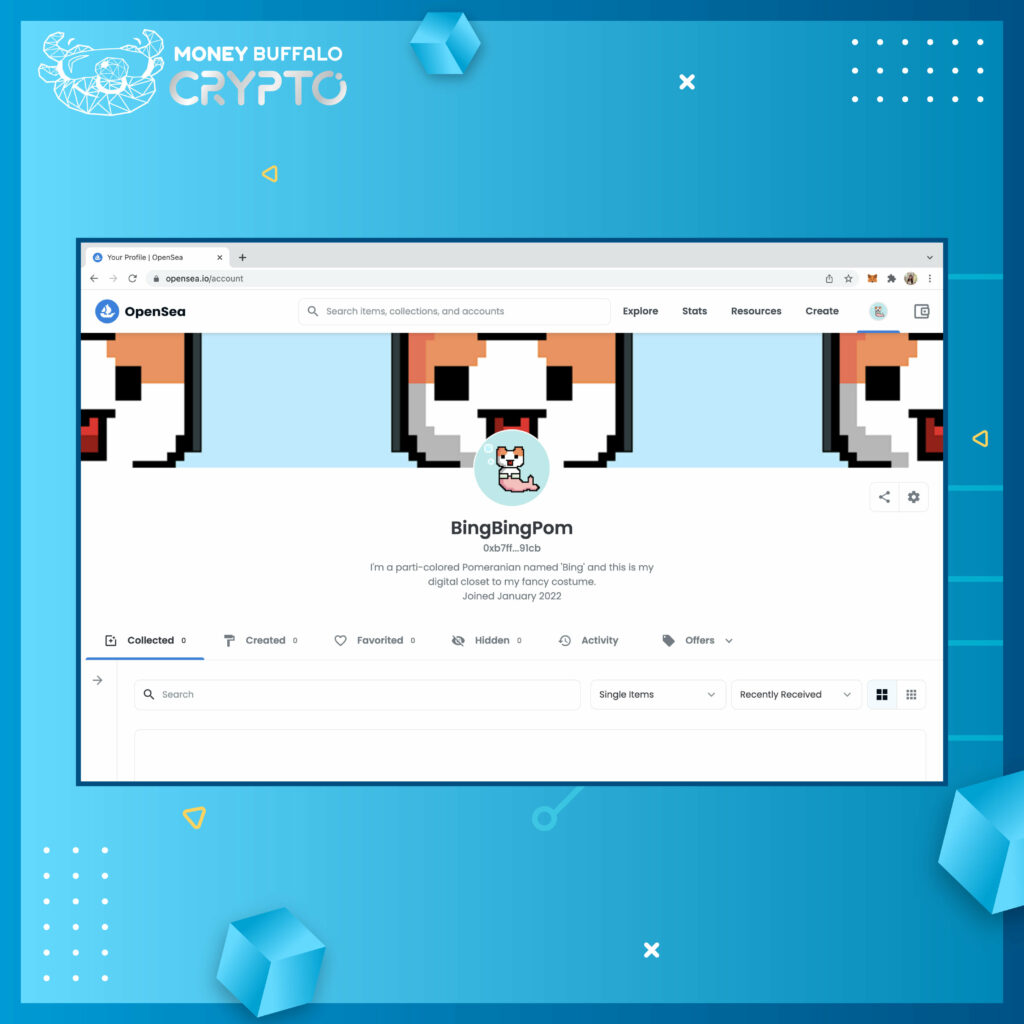
หลังจากตกแต่ง Profile เรียบร้อยแล้ว ก็จะได้หน้าตาประมาณนี้ (Account ของพี่ทุยน่ารักใช่ไหมล่ะ) และในขั้นตอนต่อไปก็คือการ Mint ผลงานลงเว็บไซต์ OpenSea
ในวันนี้พี่ทุยจะสอนการ Mint ผลงานที่เป็น Collection ให้ดู โดยกดที่ Profile และเลือก My Collection และกด Create Collection ได้เลย
การ Mint ผลงานที่เป็น Collection ใน OpenSea
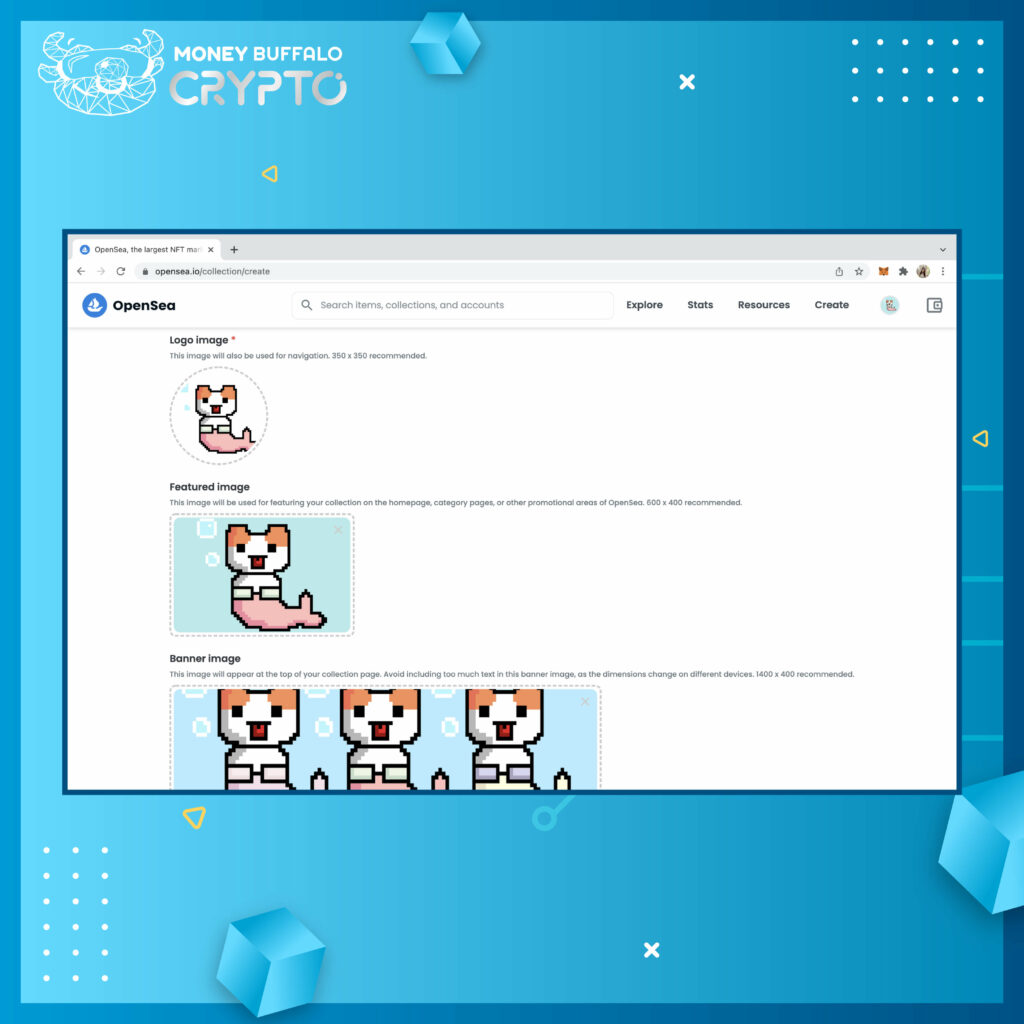
สำหรับหน้า Collection ก็จะให้เจ้าของบัญชีทำการตกแต่งและใส่รายละเอียดให้เรียบร้อย ประกอบไปด้วย
- Logo Image โดยขนาดที่แนะนำจะอยู่ที่ 350×350 Pixels
- Feature Image โดยขนาดที่แนะนำจะอยู่ที่ 600×400 Pixels
- Banner Image โดยขนาดที่แนะนำจะอยู่ที่ 1400×1400 Pixels
- Name ชื่อ Collection
- URL สามารถ Custom URL ของ Collection ของตัวเองได้
- Description คำบรรยาย Collection
- Category หรือประเภทของ Collection แบ่งออกเป็น Art, Collectibles, Photography, Sports, และ Trading Cards
- Links หรือเว็บไซต์เกี่ยวกับ Collection นี้
- Royalties ซึ่งในส่วนนี้คือค่าลิขสิทธิ สำหรับกรณีที่มีการขายชิ้นงานออกไปหลายมือแล้ว โดยที่สามารถตั้งได้มากสุดที่ 10%
- Blockchain โดยจะแบ่งออกเป็น Ethereum และ Polygon
- Payment Tokens หรือโทเคนที่จะไว้ใช้ซื้อและขาย โดยมีโทเคนให้เลือกเยอะกว่า 10 โทเคน
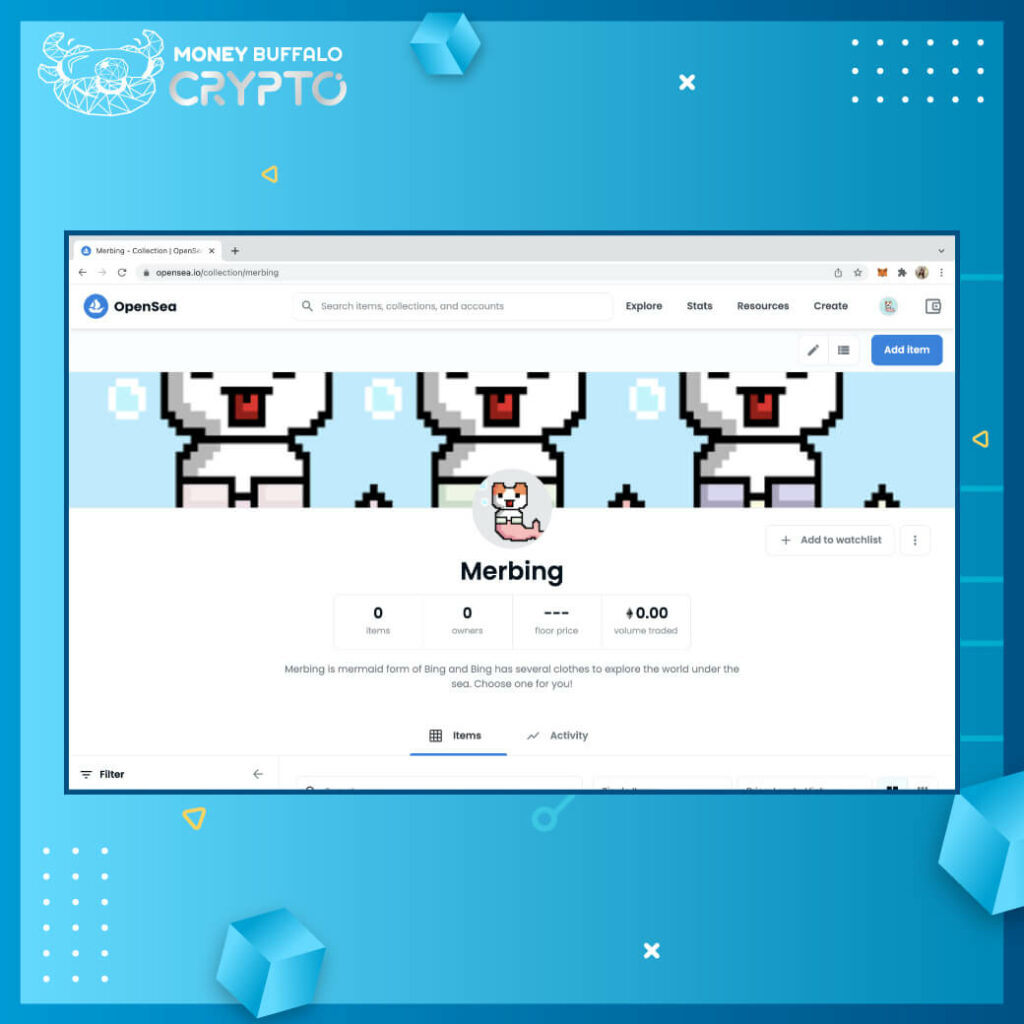
เมื่อสร้าง Collection เสร็จเรียบร้อยแล้วก็จะปรากฎแบบนี้เลยว่าตัว Collection นี้ชื่ออะไร เกี่ยวกับอะไร มีชิ้นงานกี่ชิ้น เจ้าของที่ทำการซื้อไปกี่คน เป็นต้น และถ้าต้องการลงผลงานใน Collection นี้ให้กดที่ Add item ฝั่งด้านขวาบนของหน้าจอ
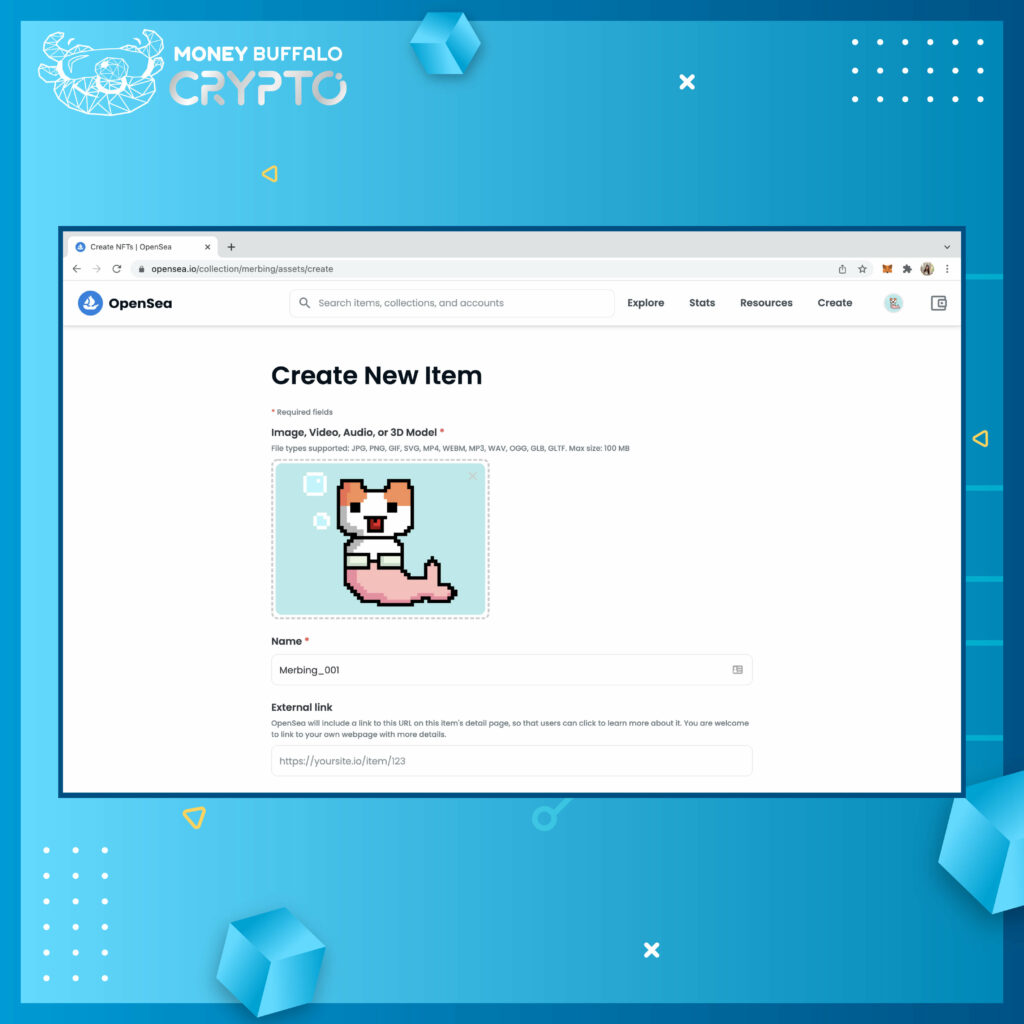
หน้าต่างจะปรากฎหน้า Create New Item ซึ่งพี่ทุยจะต้องใส่รายละเอียดต่าง ๆ ดังนี้
- ผลงาน สามารถเป็นสกุล .JPG, .PNG, .GIF, .SVO, .MP4 หรือ MP3 เป็นต้น
- ชื่อผลงาน
- Link สำหรับผู้ที่มีเว็บไซต์หรือรายละเอียดเกี่ยวกับผลงานชิ้นนี้
- Description คำบรรยายเกี่ยวกับผลงานชิ้นนี้
- Collection เลือกว่าจะจัดให้อยู่ใน Collection อะไร
- Blockchain ซึ่งจะมีให้เลือก 2 Chain คือ Ethereum และ Polygon
เมื่อใส่รายละเอียดเรียบร้อย ให้กดที่ Create ได้เลย
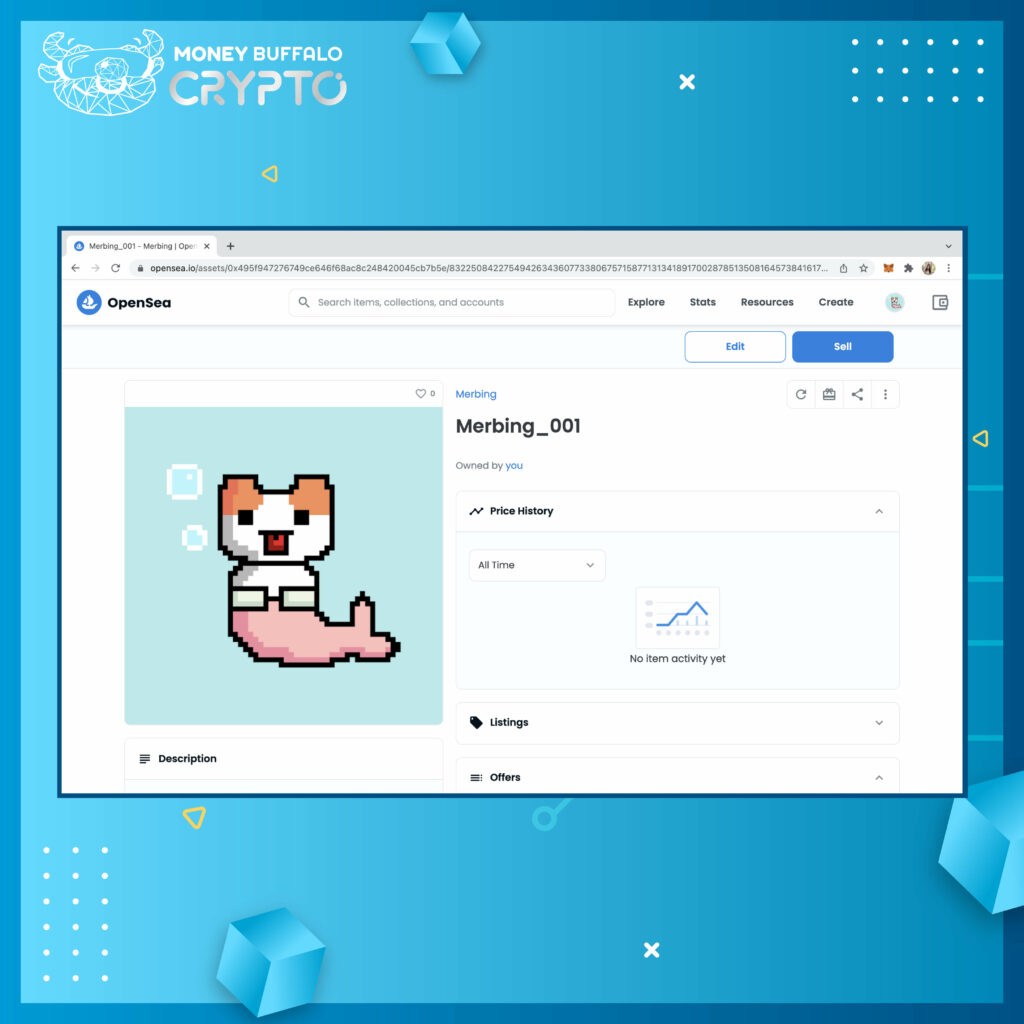
ตรงนี้จะบอกรายละเอียดทั้งหมดของชิ้นงาน ซึ่งถ้าเพื่อน ๆ อ่านรายละเอียดและคิดว่าไม่ต้องการแก้ไข อะไรแล้วก็สามารถกด Sell เพื่อเข้าสู่ขั้นตอนสุดท้ายได้เลย
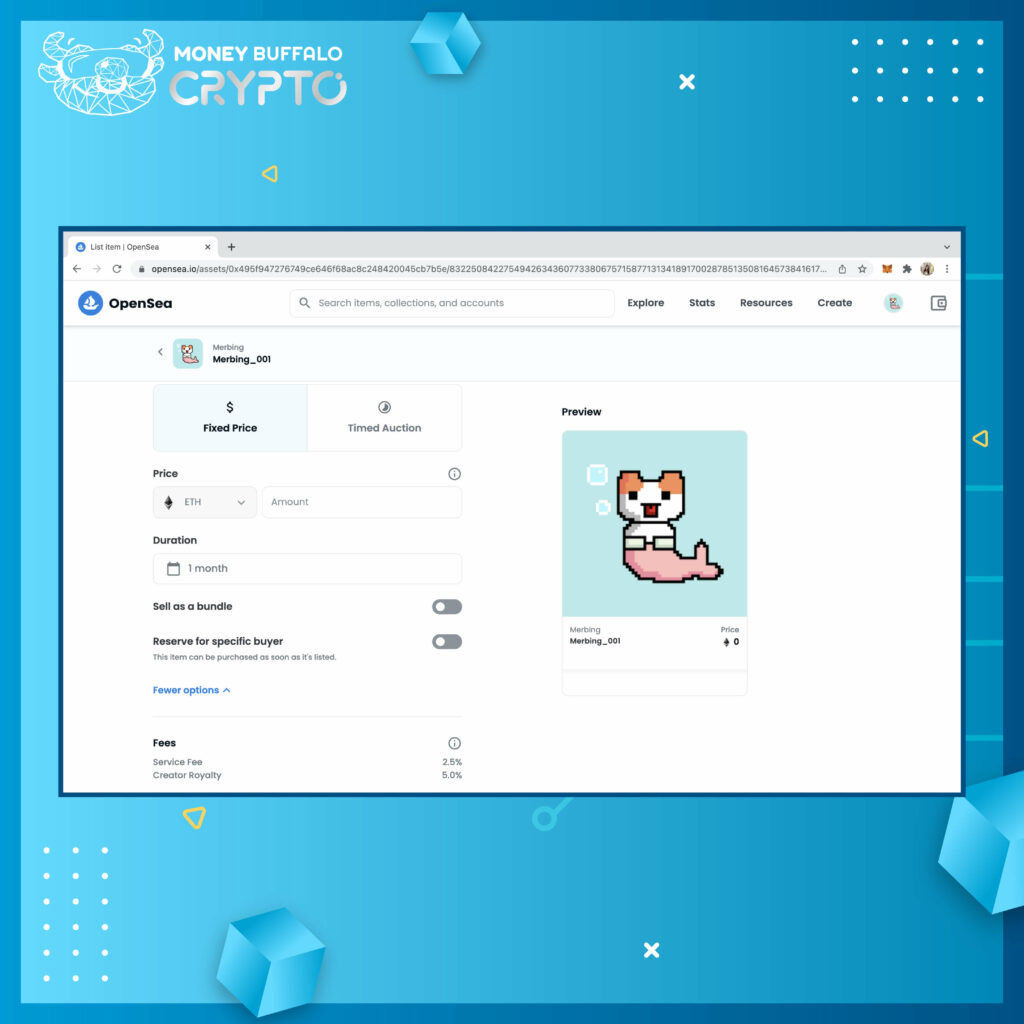
ในหน้า Sell นี้จะแบ่งตัวเลือกการขายออกเป็น 2 ประเภทคือการตั้งราคา (Fixed Price) และการประมูล (Timed Auction)
สำหรับการตั้งราคา (Fixed Price) จะประกอบไปด้วย
- Price หรือราคาของผลงานชิ้นนี้
- Duration หรือระยะเวลาการขายชิ้นงาน
- Sell as Bundle คือการขายแบบชุด ถ้าในกรณีที่มีผลงานหลายชิ้น สามารถมัดรวมเป็น Bundle ได้
- Reserve for specific buyer หรือการจองผลงานนั่นเอง
- Fee หรือค่าธรรมเนียม
สำหรับการตั้งราคาประมูล (Timed Auction) จะประกอบไปด้วย
- Method ซึ่งมี 2 แบบคือ Sell to highest Bidder และ Sell with declining price
ถ้าเลือกวิธีแรกก็ใส่รายละเอียดแค่ราคาเริ่มต้นและระยะเวลาประมูล แต่ถ้าเลือกวิธีที่สองจำเป็นต้อง ใส่ราคาเริ่มต้น ระยะเวลาและราคาปิด
เมื่อเลือกตัวเลือกการขายตามที่พอใจเรียบร้อย ให้กด Complete Listing
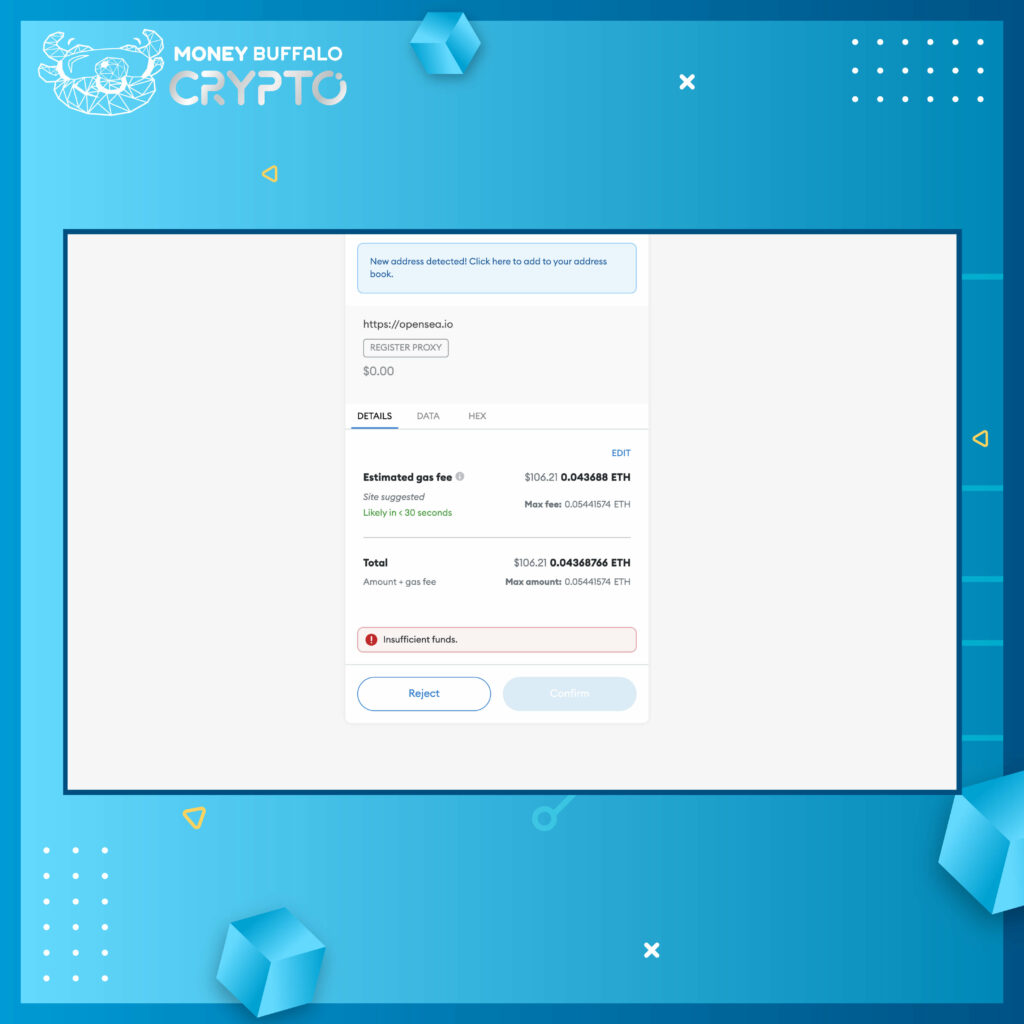
หลังจากทำการ Complete Listing เรียบร้อย ทาง OpenSea จะส่งมายังหน้านี้เพื่อจ่ายค่าธรรมเนียม การทำธุรกรรม โดยที่ราคาค่า Gas จะขึ้นอยู่กับช่วงเวลา ถ้าอยาก Mint งานด้วยราคาที่ถูกลงอาจจะต้องดูช่วงเวลาที่ผู้ใช้งานไม่ค่อยหนาแน่น เช่น ในช่วงเวลาเช้ามืดของบ้านเรา เป็นต้น
ทั้งนี้ ราคาค่าธรรมเนียมจะขยับอยู่ตลอดเวลา ดังนั้นพี่ทุยแนะนำว่าควรศึกษาช่วงเวลาที่ไม่ค่อยมีคน ทำธุรกรรมมากนักจะดีที่สุด จะได้ไม่ต้องเสียค่าธรรมเนียมมากเกินไป
เพียงเท่านี้ทุกคนก็สามารถเป็น NFT Creator มีชิ้นงานไปขายบน Marketplace ชื่อดังได้ไม่ยากอีกด้วย
![[สรุปโพสต์เดียวจบ] วิธีขายงาน NFT บน OpenSea แบบ Step by Step สำหรับมือใหม่](https://www.moneybuffalo.in.th/wp-content/uploads/2022/02/วิธีขายงานNFTบนOpensea-web-e1667323895418.jpg)